عند الاستماع إلى الموسيقى ، سنسمع بضع ثوانٍ وقفة في نهاية إحدى الأغاني وبداية أغنية أخرى ، خاصةً على Spotify. ستؤدي تجربة الاستماع السيئة والضعيفة هذه إلى تدمير تجربة الموسيقى التي يوفرها Spotify وتؤدي إلى حلها بشكل عاجل ، وهذا هو وضع التلاشي المتقاطع على Spotify. لذا ، كيف يمكن تمكين التشغيل بدون فراغات على Spotify؟ اقرأ هذا المنشور واجعل Spotify يتلاشى بين الأغاني مثل DJ الفعلي.
الجزء 1. ما هو Spotify Crossfade؟
تعني تقنية Crossfade ، وهي تقنية لخلط الصوت ، أنها تتلاشى إلى حد ما مع مسار واحد في المسار التالي. في Spotify ، تتيح لك خاصية crossfade إزالة الصمت بين المقطوعات حتى لا تتوقف موسيقاك أبدًا وتتجنب الإحراج في بعض المناسبات الخاصة ، كما هو الحال في البث المباشر لموسيقى الدي جي أو في الحفلات أو في البار. يمكن أن توفر لك هذه الميزة بضع ثوانٍ (0-12 ثانية) أثناء التبديل بين الموسيقى ، بحيث لا يكون التحول شاهقًا. في هذا المنشور ، تم شرح إدخال التداخل المتقاطع على كل من أجهزة الكمبيوتر الشخصية Spotify والهاتف المحمول Spotify.
الجزء 2. كيفية الحصول على Spotify إلى Crossfade على جهاز الكمبيوتر
يقدم هذا الجزء توجيهًا لمستخدمي أجهزة الكمبيوتر على وجه التحديد حول كيفية التقاطع في Spotify خطوة بخطوة.
الخطوة 1. قم بتشغيل Spotify على جهاز الكمبيوتر الخاص بك ، يوجد سهم متجه لأسفل في الزاوية اليمنى العليا ، بجوار اسم حسابك. انقر فوق هذا السهم ، ثم حدد "الإعدادات".
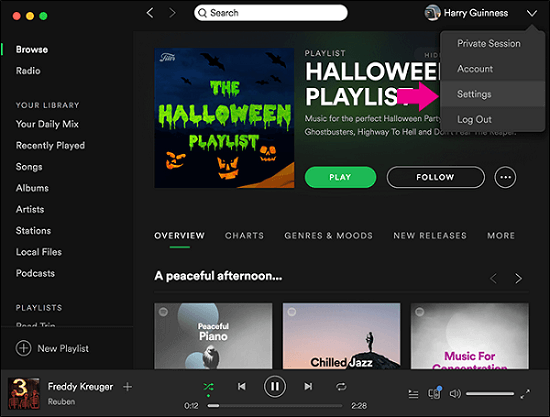
الخطوة 2. في صفحة الإعدادات ، قم بالتمرير لأسفل حتى نهاية قسم المحتوى ، ثم انقر فوق "أظهر الاعدادات المتقدمة" .
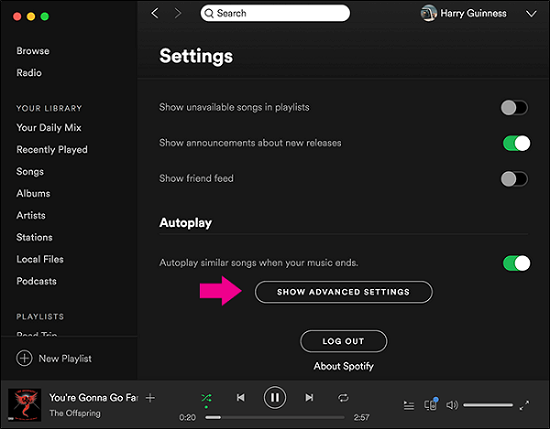
الخطوة 3. انقر على زر التبديل بجوار "الأغاني المتقاطعة" لتشغيله.
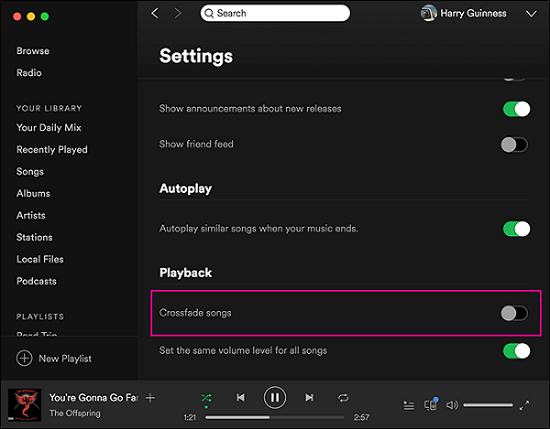
الخطوة 4. ضبط الفاصل الزمني أثناء كل الأغاني بالسحب شريط التقدم. هنا ، يمكنك ضبط crossfade من 0 إلى 12 من الثواني.
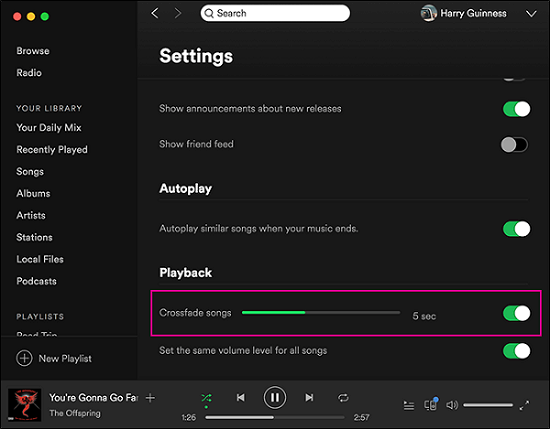
الجزء 3. كيف أقوم بتبادل أغنية Spotify على الهاتف المحمول
باستثناء مستخدمي الكمبيوتر الشخصي ، هناك أيضًا العديد من المستخدمين الذين يستمعون إلى Spotify على هواتفهم المحمولة. وبالتالي ، فإن هذا الجزء يتعامل مع إجراء التلاشي المتقاطع Spotify على الهاتف المحمول.
الخطوة 1. افتح Spotify وانتقل إلى "مكتبتك" علامة التبويب الموجودة في الركن الأيمن السفلي. ثم انقر فوق ملف "الإعدادات" أيقونة في أعلى اليمين.
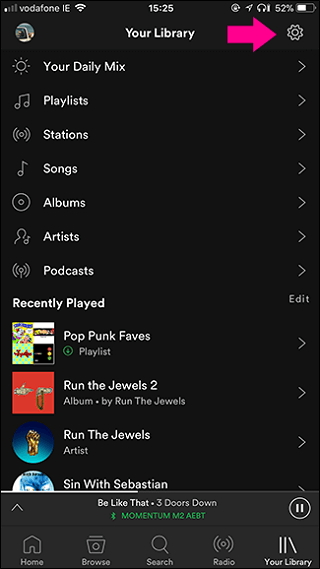
الخطوة 2. في صفحة الإعداد ، يمكنك رؤية العديد من وظائف الإعداد مذكورة. هنا نختار "تشغيل".
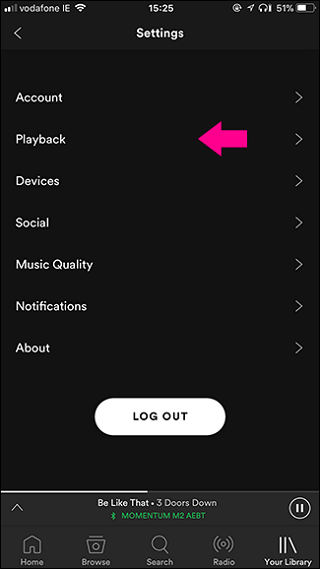
الخطوة 3. تشغيل شريط التمرير المتداخل لإعداد مدة التداخل التي تريدها (0-12s).
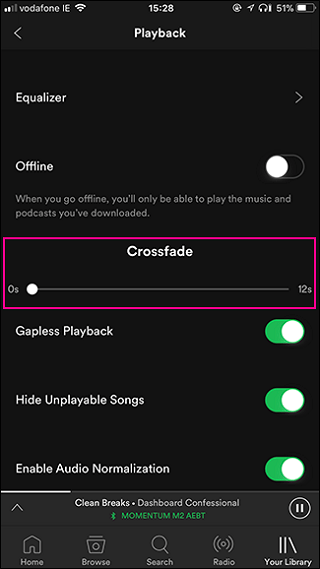
الجزء 4. كيفية تنزيل Spotify Music لتشغيل دون اتصال
كيف يمكننا الاستماع إلى موسيقى Spotify لتشغيلها بلا فجوات في وضع عدم الاتصال؟ كما نعلم ، فإن وظيفة تنزيل Spotify مفتوحة فقط للمستخدم المتميز. على العكس من ذلك ، لا يمكن للمستخدمين المجانيين الاستماع إلى موسيقى Spotify في وضع عدم الاتصال أو التشغيل بدون فجوات في وضع عدم الاتصال في هذا البرنامج مباشرة.
ولكن لحسن الحظ ، يمكننا أولاً تنزيل الموسيقى على جهاز الكمبيوتر الخاص بنا بمساعدة بعض التنزيل المحدد مثل TuneFab Spotify محول الموسيقى، وتشغيلها على مشغل آخر بدون فجوة ، مثل OooPlayer ، Foobar2000. TuneFab Spotify Music Converter هو أداة تنزيل الموسيقى Spotify الاحترافية بالإضافة إلى محول الموسيقى Spotify القوي.
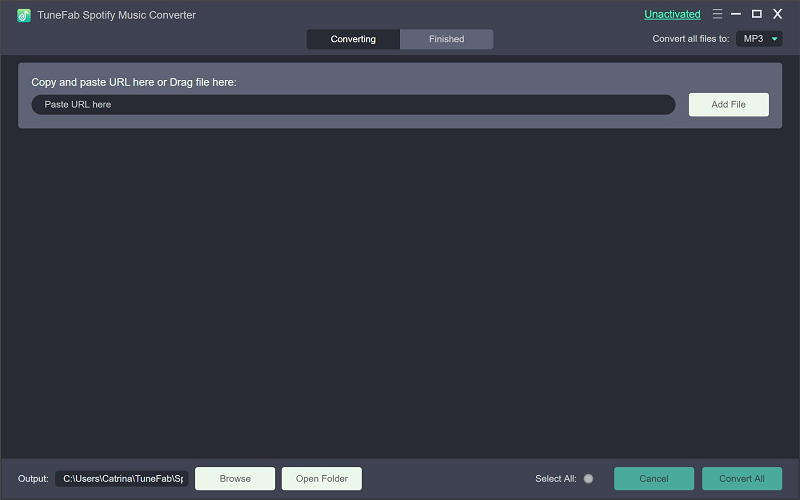
TuneFab Spotify محول الموسيقىيسمح للمستخدمين بتحويل وتنزيل جميع Spotify Music إلى 4 أنواع من تنسيقات الموسيقى العامة: MP3 و WAV و M4A و FLAC. إلى جانب ذلك ، تعد سرعة التحويل 5X الأسرع من أبرز ميزاته. علاوة على ذلك ، يمكننا أيضًا إعادة تعيين معدل البت إلى 128 أو 256 أو 320 كيلو بت في الثانية لتغيير تأثير الموسيقى. نتيجة لذلك ، يمكننا تشغيل هذه الموسيقى على مشغلات أخرى بلا فجوات للاستمتاع بموسيقى Spotify لتشغيلها بلا فجوات في وضع عدم الاتصال.
الدليل لفترة وجيزة لاستخدام TuneFab Spotify Music Converter:
الخطوة 1. قم بتنزيل TuneFab Spotify Music Converter على جهاز الكمبيوتر الخاص بك وقم بتشغيله.
الخطوة 2. انقر "إضافة ملفات" على شريط الأدوات للتحضير.
الخطوة 3. حدد الأغاني وقوائم التشغيل والألبومات وما إلى ذلك على واجهة Spotify واسحبها من Spotify إلى واجهة TuneFab Spotify Music Converter.
ملحوظة: يمكنك أيضًا النقر بزر الماوس الأيمن على الأغنية واختيارها "مشاركة> نسخ رابط Spotify" ثم الصق روابط Spotify في شريط بحث المحول في الزاوية اليسرى السفلية.
الخطوة 4. انقر "إضافة" في الركن السفلي الأيمن لإنهاء عملية الإضافة.
الخطوة 5. انقر "خيارات" زر ونافذة صغيرة سوف يطفو على السطح. تحديد "المتقدمة" علامة التبويب لإعادة ضبط سرعة التحويل والتنسيق ومعدل البت.
الخطوة 6. انقر "تحويل" زر لبدء تحويل موسيقى Spotify.

بعد الانتهاء من ذلك ، يمكنك تشغيلها على مشغل بلا فجوة لتحقيق التشغيل بدون اتصال بدون اتصال ومجانًا!
من خلال الطريقة المقدمة أعلاه ، حان الوقت لكي تتلاشى على Spotify للتشغيل بدون فجوات على جهاز الكمبيوتر أو على الهاتف المحمول. بالمناسبة ، TuneFab Spotify Music Converter هو حقًا برنامج مثالي لتحويل وتنزيل موسيقى Spotify إلى ملفات MP3 ، بحيث يمكنك تشغيلها على مشغل آخر بلا فجوات في وضع عدم الاتصال. جرب حظك!















